Kaip pataisyti neveikiančią valdomąją prieigą „iPhone“ / „iPad 2023“.
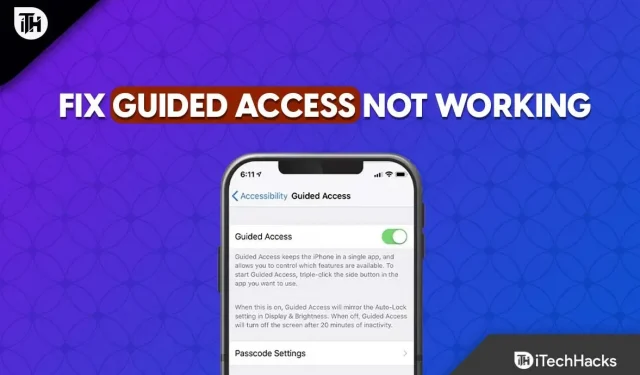
Jei nežinote, prieiga su vadovu yra pritaikymo neįgaliesiems funkcija, apribojanti jūsų iPhone vieną programą per seansą. Jis netgi leidžia valdyti galimas parinktis, pvz., klaviatūrą, garsą ir šoninį arba pagrindinį mygtuką, taip pat ekrano vietą, kurią galite paspausti.
Pasiekiamumo funkcija gali būti naudojama, kad žaidimas būtų paprastesnis visiems, net jei jis buvo sukurtas tiems, kurie turi judėjimo problemų arba kad jūsų vaikai nesugadintų jūsų iPhone. Taigi, įjungę valdomąją prieigą, galite išjungti pranešimus, neleisti siųsti skelbimų už programos ribų, apriboti žaidimus, kuriuos vaikai gali žaisti, ir apsisaugoti nuo atsitiktinio nuorodų, gestų ir kt.
Daugelis klientų skundėsi, kad vadovaujama prieiga neveikia daugelyje iOS versijų. Vadovaujama prieiga nėra be trūkumų, kad ir kokia ji būtų gera. Nesijaudinkite, jei prieiga su vadovu neveikia jūsų iPhone. Šiame įraše bus aptarta daugybė sprendimų, kuriuos galite naudoti norėdami išspręsti neveikiančią valdomos prieigos problemą.
Turinys:
Neveikia iOS vadovaujamos prieigos pataisymo būdai
Žemiau pateikti geriausi būdai, kaip išspręsti kontroliuojamos prieigos problemą.
1. Priverstinai iš naujo paleiskite arba iš naujo paleiskite „iOS“ įrenginį.
- Jei bandote išspręsti klaidingą valdomos prieigos problemą, pirmiausia turėtumėte iš naujo paleisti kompiuterį arba priverstinai iš naujo paleisti kompiuterį.
- Norėdami iš naujo paleisti iPhone arba iPad, paspauskite maitinimo mygtuką, kol pasirodys slankiklis. Tada vilkite slankiklį į dešinę ir išjunkite iPad.
- Todėl, jei paprastas paleidimas iš naujo problemos neišsprendžia, gali tekti iš naujo nustatyti „iOS“ įrenginį. Priklausomai nuo „iPhone“ modelio, turite atlikti skirtingus veiksmus.
- Jei naudojate iPhone 8 ar naujesnę versiją, greitai paspauskite ir atleiskite garsumo didinimo ir mažinimo mygtukus. Kai pasirodys Apple logotipas, paspauskite ir palaikykite šoninį mygtuką.

- Vadovaujama prieiga neveikia
2. Įdiekite Prieinamumas
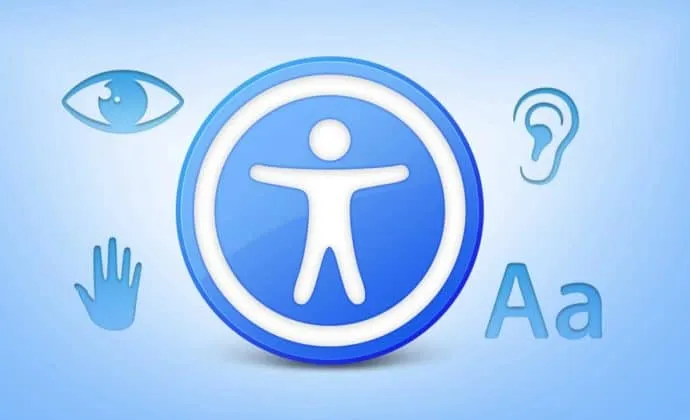
Todėl kai kuriais atvejais netinkama pritaikymo neįgaliesiems nustatymų konfigūracija yra „iPhone“ valdomos prieigos problemų priežastis. Jei netinkamos konfigūracijos problema yra problemos priežastis, įrenginys nebus užrakintas į nereaguojančią būseną.
Eikite į „Nustatymai“, „Pritaikymas neįgaliesiems“ ir išjunkite valdomąją prieigą, kad optimizuotumėte pritaikymo neįgaliesiems nustatymus.
3. Išjunkite valdomąją prieigą
Galite pabandyti atjungti seansą, jei manote, kad „iOS“ prieiga sugadinta arba pažeista. Išjungti valdomą prieigą yra gana paprasta. Norėdami išjungti valdomą prieigą iPad arba iPhone, galite atlikti toliau nurodytus veiksmus.
- Galite įvesti savo valdomos prieigos slaptažodį tris kartus iš eilės paspausdami mygtuką Pagrindinis.
- Įvedę slaptažodį paspauskite mygtuką „Baigti“.
Jei naudojate „Face ID“ arba „Touch ID“ kaip nukreiptą prisijungimo kodą, dukart bakstelėkite pradžios mygtuką, kad jį išjungtumėte.
4. Atnaujinkite įrenginį
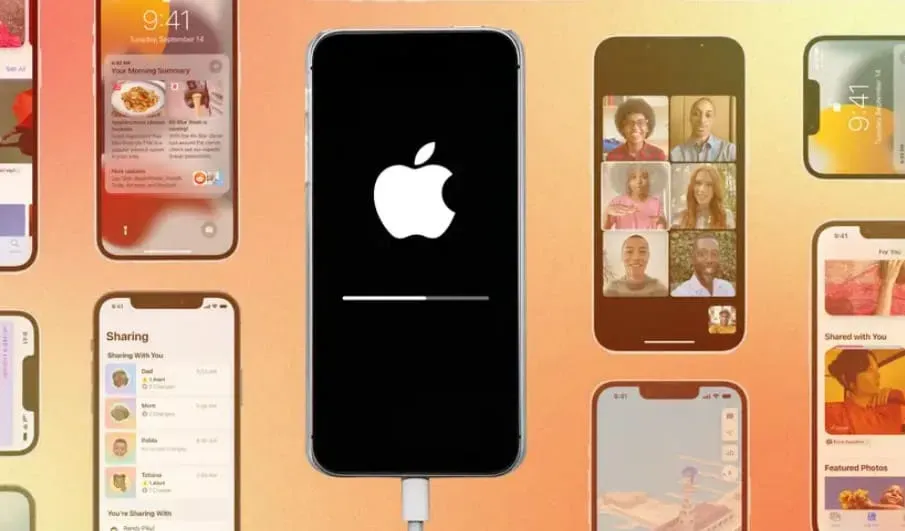
Vadovaujančios prieigos funkcija gali neveikti jūsų iOS įrenginyje dėl klaidų ar kitų problemų, susijusių su sąveika su tam tikromis programomis.
Laimei, „Apple“ reguliariai atnaujina savo programinę įrangą ir komponentus, įskaitant valdomąją prieigą.
Naujo naujinimo įdiegimas gali išspręsti problemą, kuri trukdo funkcijoms veikti taip, kaip tikėtasi.
Prijungę įrenginį prie įkroviklio, prisijunkite prie „Wi-Fi“ tinklo.
- Tiesiog eikite į Bendrieji> Nustatymai.
- Pasirinkite programinės įrangos naujinimą.
- Atsisiuntę spustelėkite „Įdiegti“.
- Tada spustelėkite „Įdiegti“, kad įdiegtumėte naujinimą atsisiuntę jį.
- Pasirinkę „Vėliau“, galite atidėti diegimą, jei norite.
- Jei būsite paraginti, įveskite slaptažodį.
- Palaukite, kol bus įdiegtas naujinimas.
Patikrinkite, ar ši funkcija tinkamai veikia tose programose, kuriose jos reikia, iš naujo įgalinę prieigą prie vadovo.
5. Pašalinkite kiosko politiką
„Apple“ pristatė kiosko politiką, kurią galima naudoti nuotolinėms programoms valdyti. „iOS“ įrenginys bandys įdiegti programinę įrangą ir užrakinti jį kaip kioską, kai bus įjungtas. Įrenginys bus apribotas, jei programa nebus identifikuota. Taigi, yra keletas išimčių, bet apskritai turite pašalinti kiosko politiką, kad tai veiktų.
Atminkite, kad norint pašalinti kiosko politiką, ji turi būti įdiegta, kiosko programinė įranga neturi būti įdiegta arba valdoma prieiga turi būti valdomu režimu. Norėdami pašalinti viešojo terminalo politiką iš įrenginio, galite atlikti toliau nurodytus veiksmus.
- Norėdami pradėti, skirtuke „Politika“ pasirinkite „Kiosko politika“.
- Dabar spustelėkite „Tvarkyti“ ir pasirinkite „Perkelti į archyvą“.
- Tada pasirinkite archyvuotą politiką ir pasirinkite „Tvarkyti“.
- Norėdami pašalinti politiką, apačioje esančiame meniu pasirinkite „Ištrinti“.
6. Iš naujo nustatykite iPhone
Kitas būdas, kurį galite išbandyti, yra iš naujo nustatyti „iPhone“. Įrenginio nustatymas iš naujo iš esmės reiškia jo numatytųjų nustatymų grąžinimą. Visi vartotojo nustatymai, anksčiau išsaugoti slaptažodžiai, trečiųjų šalių programos, vartotojo duomenys ir paskyros bus visiškai pašalinti iš jūsų įrenginio šio proceso metu. Taigi visi išsaugoti iPhone duomenys taip pat bus ištrinti procedūros metu.
Norėdami iš naujo nustatyti „iOS“ įrenginį „iOS 15“:
- Eikite į nustatymų programą.
- Tada eikite į Nustatymai > Bendrieji > Perkelti arba iš naujo nustatyti iPhone.
- Galima ištrinti visą turinį ir nustatymus.
Jei naudojate „iOS 14“ ar senesnę versiją:
- Atidarykite programą „Nustatymai“.
- Pasirinkite General > Reset.
- Galima ištrinti visą turinį ir nustatymus.
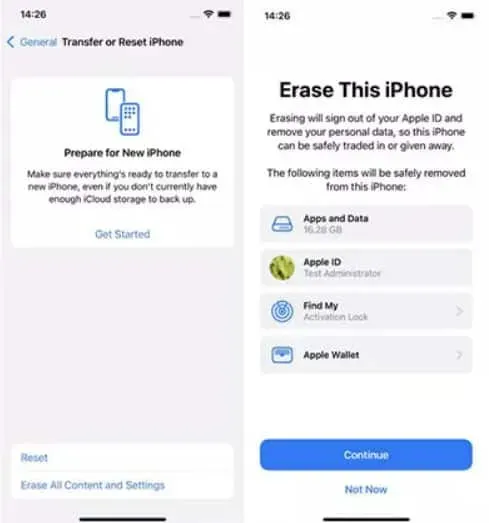
Vadovaujama prieiga neveikia
- Dar kartą prisijunkite prie „Apple“ paskyros ir iš naujo paleidę įrenginį atsisiųskite pageidaujamas programas.
- Įjunkite valdomąją prieigą ir atidarykite programą, kurioje norite naudoti šią funkciją.
- Norėdami pradėti seansą su vadovu, tris kartus bakstelėkite pradžios mygtuką.
Todėl iš naujo nustatant visus nustatymus duomenys nebus ištrinti. Jei įrenginyje neturite daug duomenų, galite ištrinti visą turinį ir nustatymus, kad neprarastumėte duomenų.
7. Susisiekite su Apple
Jums gali tekti susisiekti su „Apple“ palaikymo komanda ir susitarti dėl susitikimo „Genius Panel“, jei atliekant atstatymą, vadovaujama prieiga neveiks tinkamai. Galite pranešti jiems, kas negerai su įrenginiu, ir jie gali tai ištirti bei pasiūlyti sprendimą.
Išvada
Nors valdoma prieiga yra puiki tėvų kontrolės funkcija, ji turi kitą tikslą. Jei naudojate „iOS“ įrenginį, tai puikus būdas sutelkti dėmesį ir sutelkti dėmesį į kitas programas. Be to, galite nurodyti savo telefonui nepaisyti jutiklinės įvesties, nustatyti laiko limitą, skirtą naudoti valdomąją prieigą, ir išjungti visas pranešimų funkcijas.
Todėl žinome galimus kontroliuojamos prieigos problemos sprendimus. Bet kuris iš aukščiau pateiktų metodų turėtų padėti išspręsti problemą.



Parašykite komentarą